Créer des œuvres d'art numériques impressionnantes est un art en soi. Dans ce guide, tu apprendras étape par étape comment combiner un crâne avec des flammes pour créer un impressionnant crâne en flammes. En utilisant des outils logiciels, tu pourras donner à ton œuvre des effets dynamiques et vivants qui fascineront tous les spectateurs. Plongeons directement dans le processus créatif tout en gardant un œil sur les détails.
Principales conclusions
- Avec l'outil de baguette magique, tu peux sélectionner efficacement des zones monochromes.
- En modifiant les calques, tu peux obtenir des effets visuels intéressants.
- L'application d'effets de lumière donne une impression de réalité à ton œuvre.
Guide étape par étape
Pour créer ton crâne en flammes, suis ces étapes faciles à comprendre :
Commence par ouvrir ton image de stock montrant le crâne. Tu rencontreras une image avec un fond blanc, idéal pour l'édition. Utilise l'outil de baguette magique pour sélectionner l'arrière-plan. Avec une tolérance de 32 et la touche Shift enfoncée, tu peux également ajouter les ombres grises du crâne à ta sélection.
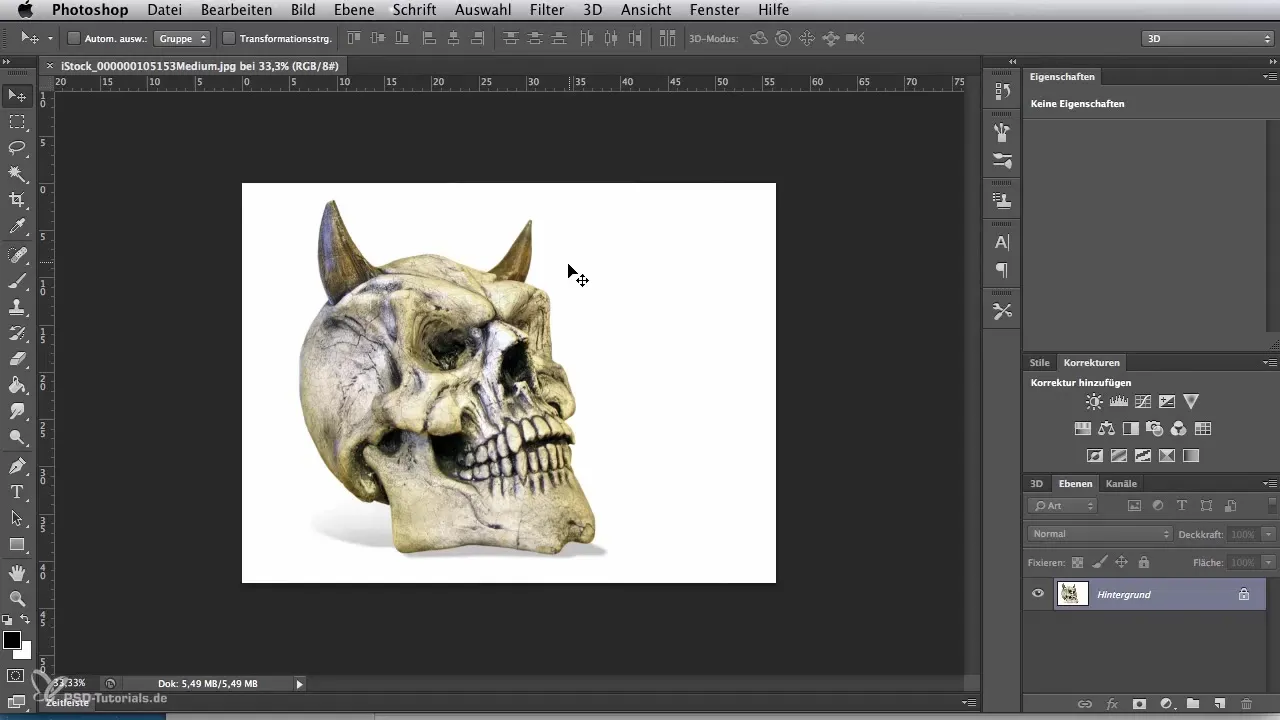
Maintenant que l'arrière-plan est sélectionné, va dans « Sélection » et choisis « Inverser ». Cette fonction assure que seul le crâne lui-même reste sélectionné. Pour affiner la sélection, clique sur « Améliorer le contour » pour t'assurer qu'il ne reste pas d'erreurs de pixels ou de bords blancs indésirables.
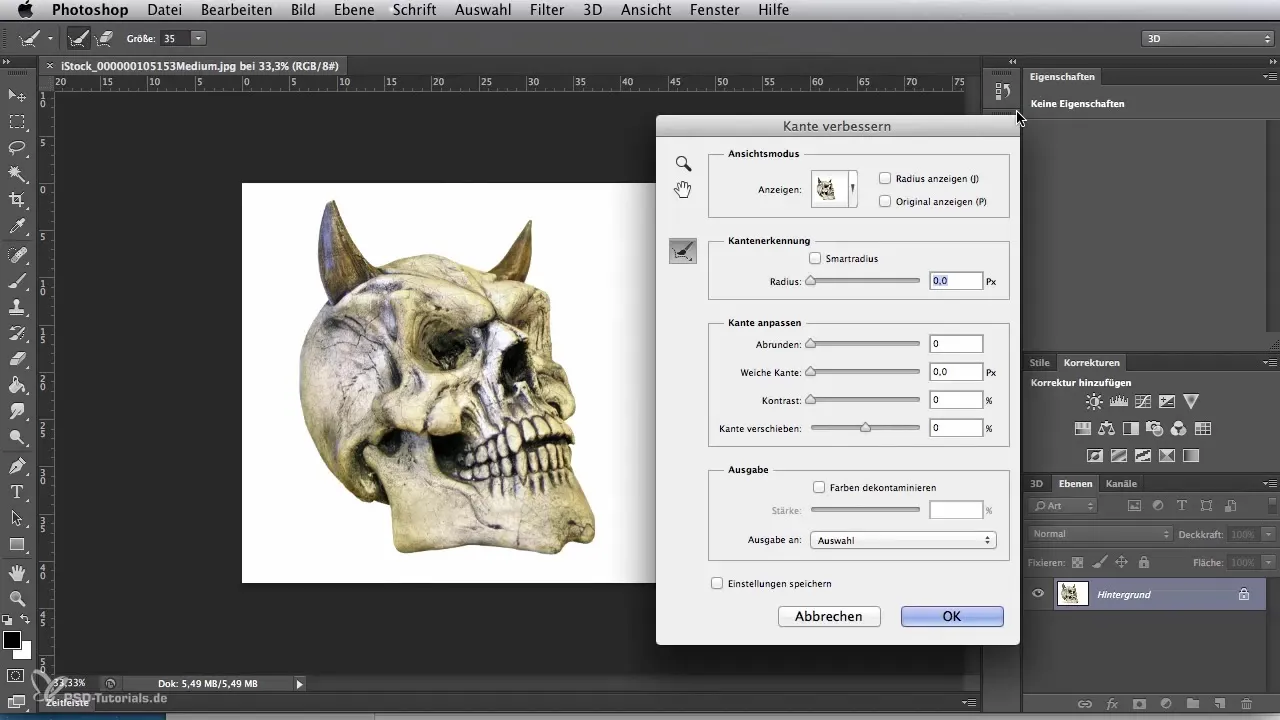
Pour la prochaine phase, tu auras besoin de plus d'espace autour du crâne. Crée un nouveau fichier avec une surface blanche au format A4. Cette taille de fichier offre suffisamment d'espace pour ajouter les flammes. Fais pivoter toute la surface de 90 degrés dans le sens des aiguilles d'une montre. Maintenant, tu peux utiliser l'outil de déplacement pour couper le crâne et l'insérer dans ton nouveau modèle d'image.
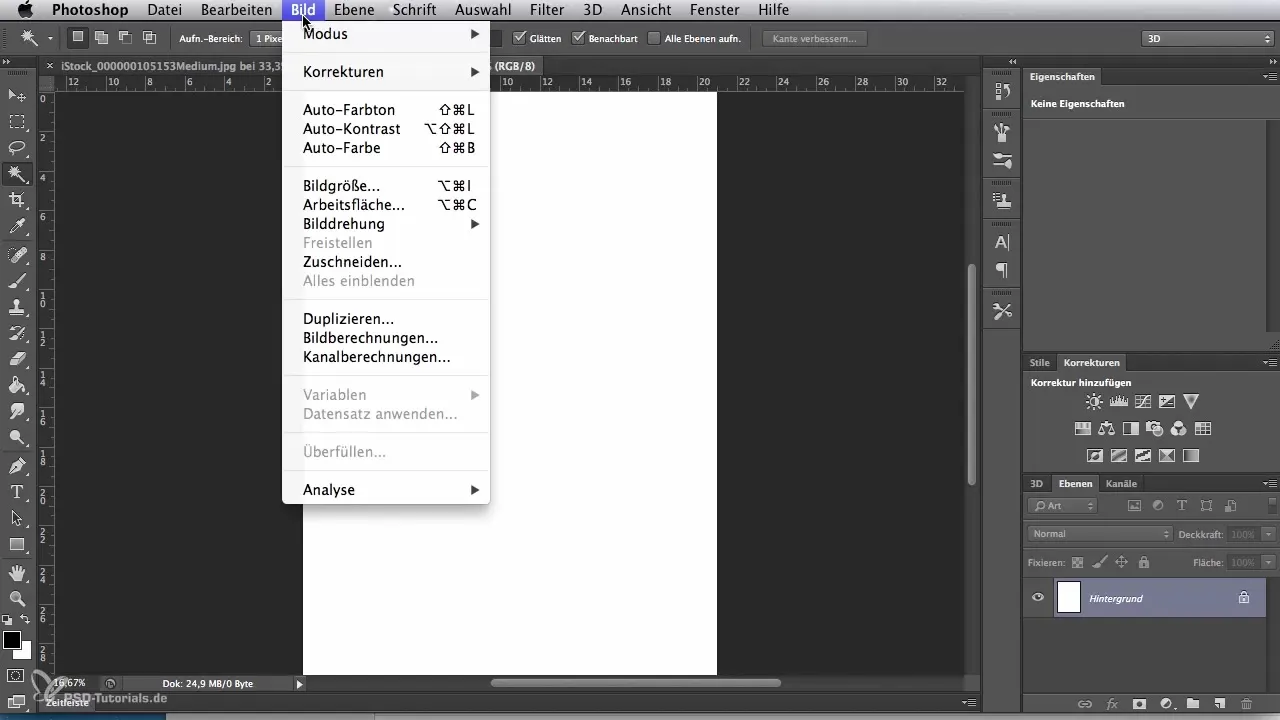
L'arrière-plan de ce nouveau fichier est également blanc et doit maintenant être modifié pour offrir plus de contraste. Sélectionne l'icône de remplissage et remplis l'arrière-plan avec du noir. Cette surface sombre constituera une base idéale pour les flammes vibrantes que tu souhaites ajouter.
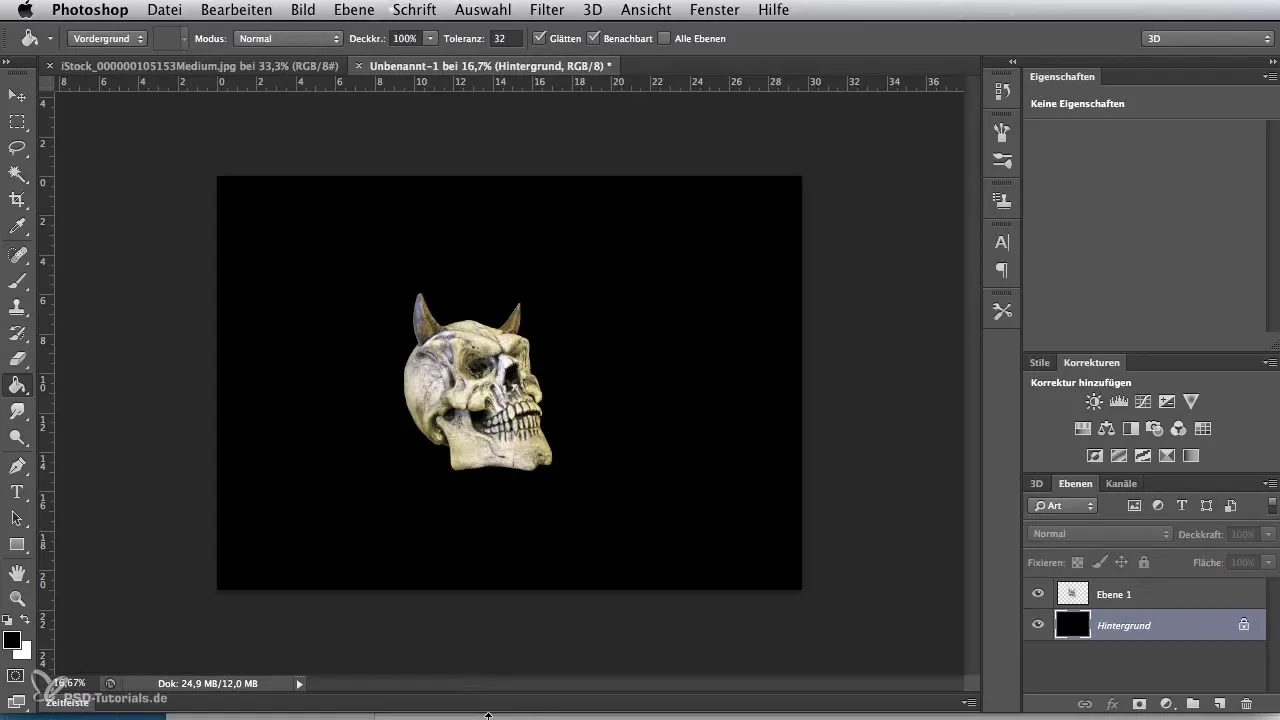
Il est maintenant temps d'importer les flammes. Ouvre l'image de stock correspondante avec les flammes et utilise également l'outil de déplacement pour transférer les flammes dans ton nouveau motif. Assure-toi qu'un nouveau calque est créé automatiquement. Au début, réduis l'opacité de ce calque pour faciliter le placement et l'ajustement des flammes.
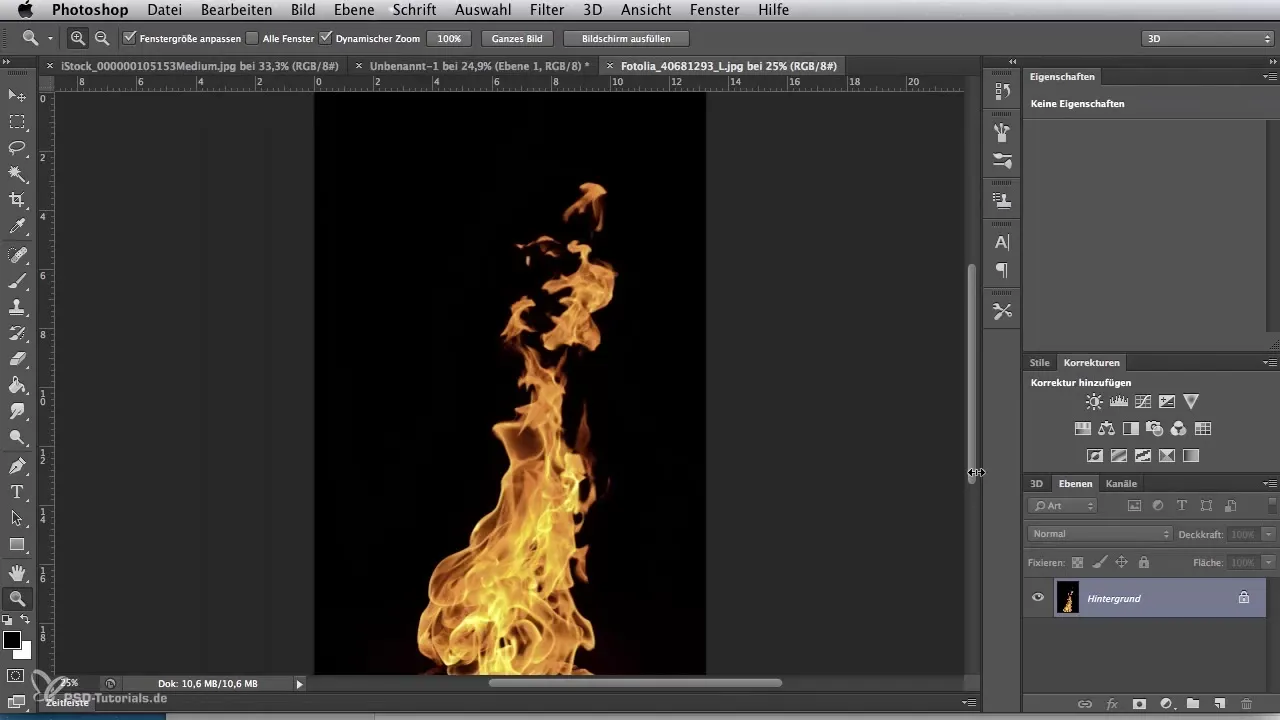
Utilise les options « Transformer » et « Transformation libre » pour ajuster les flammes à la position souhaitée. Aux coins de la sélection, tu trouveras des carrés qui te permettent de changer la taille des flammes proportionnellement ou de les faire pivoter pour trouver le bon angle. Augmente l'opacité du calque des flammes à 100 % pour qu'elles deviennent plus visibles.
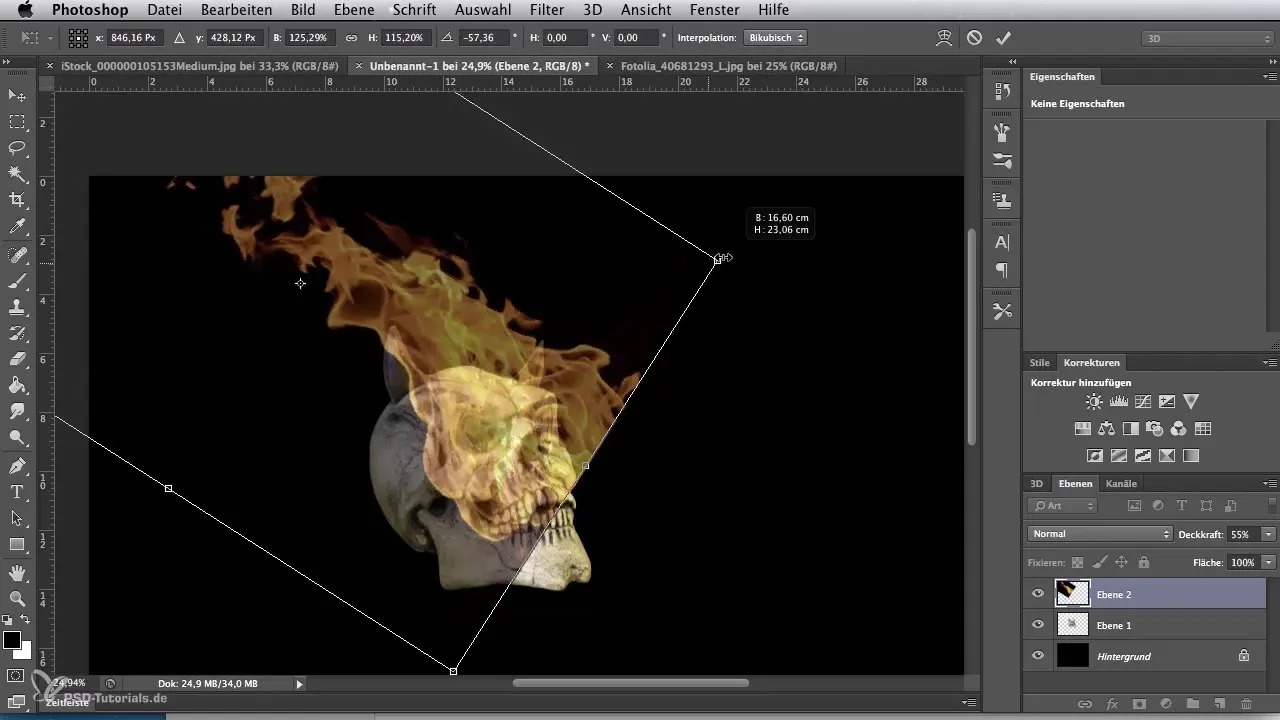
Comme l'arrière-plan des flammes est noir, nous devons l'enlever pour créer une transition harmonieuse. Va dans les propriétés des calques et choisis « Multiplier négatif ». Cette fonction masque le noir de l'arrière-plan des flammes, en transférant les aspects colorés des flammes sur le crâne.
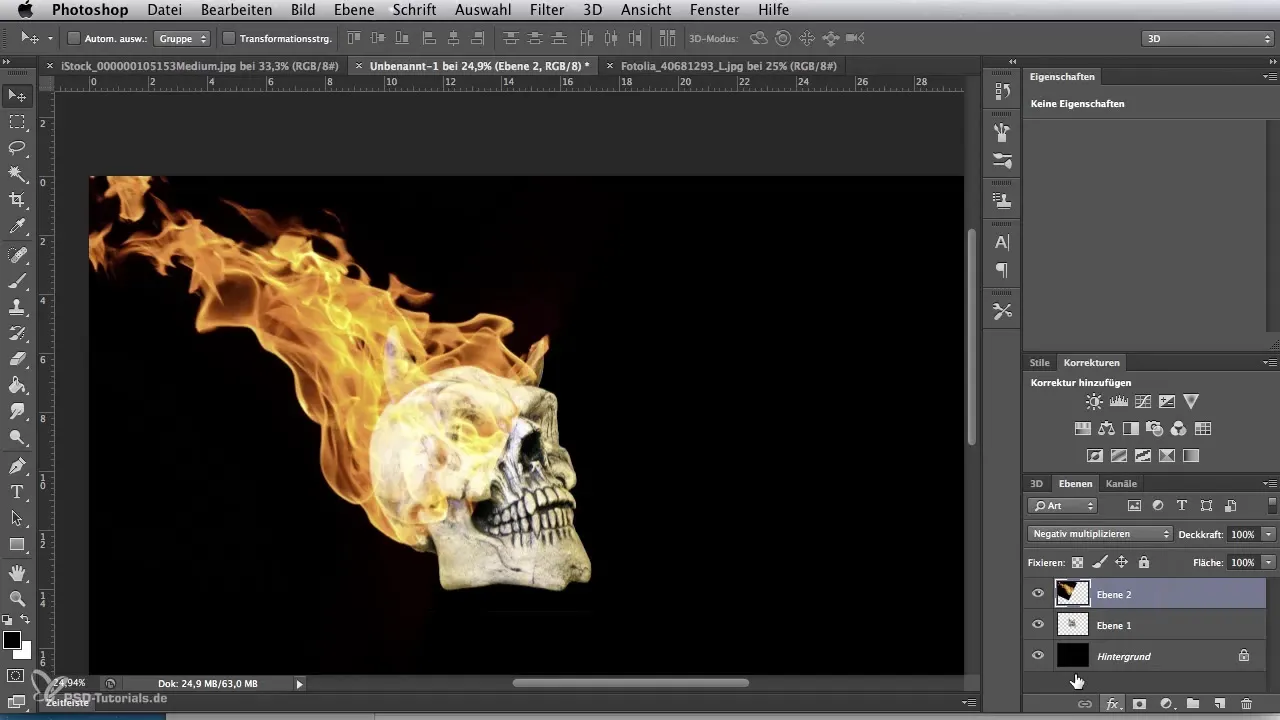
Pour un look parfait, tu dois maintenant traiter les bords durs des flammes. Sélectionne l'outil gomme et règle-le sur un pinceau doux. Réduis l'opacité et le flux pour pouvoir estomper de manière contrôlée les zones excédentaires des flammes sur les cornes et au bord du crâne. Cela donnera une transition plus douce.
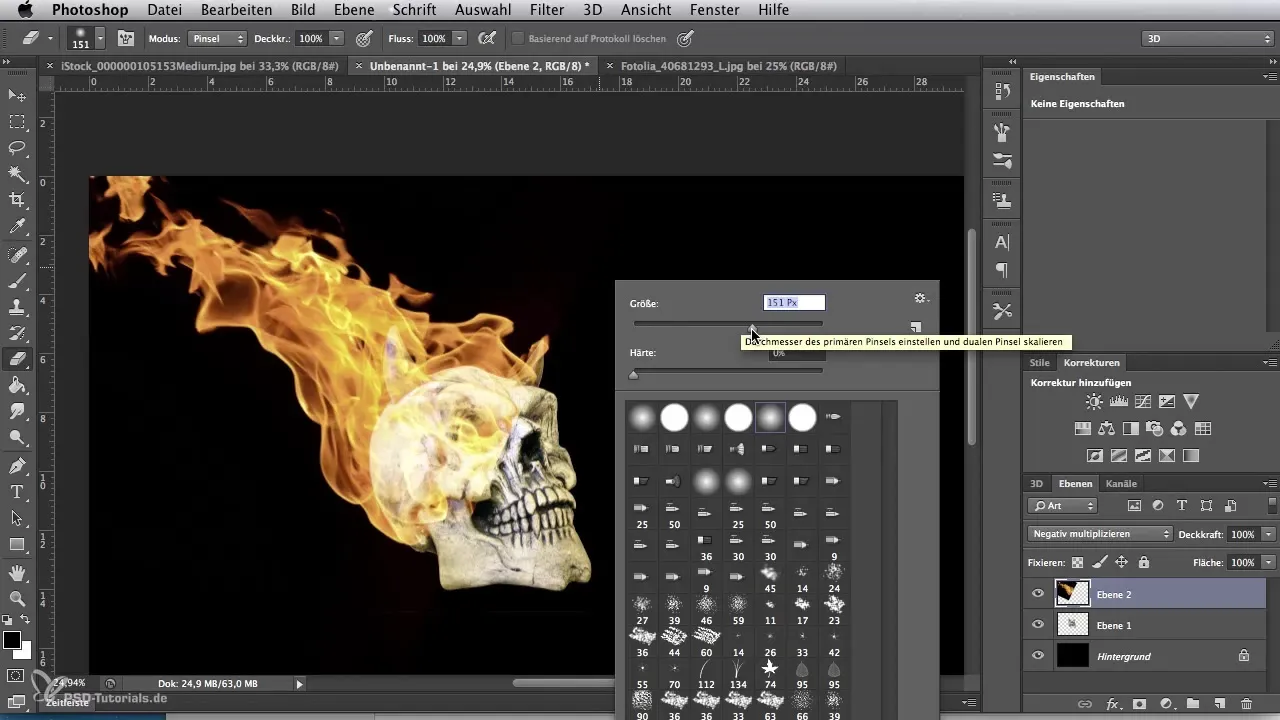
Prends le temps de zoomer dans l'image et de raffiner les bords où cela est nécessaire. Avec un regard plus précis, tu peux rassembler les éléments et t'assurer que le crâne s'harmonise avec les flammes.
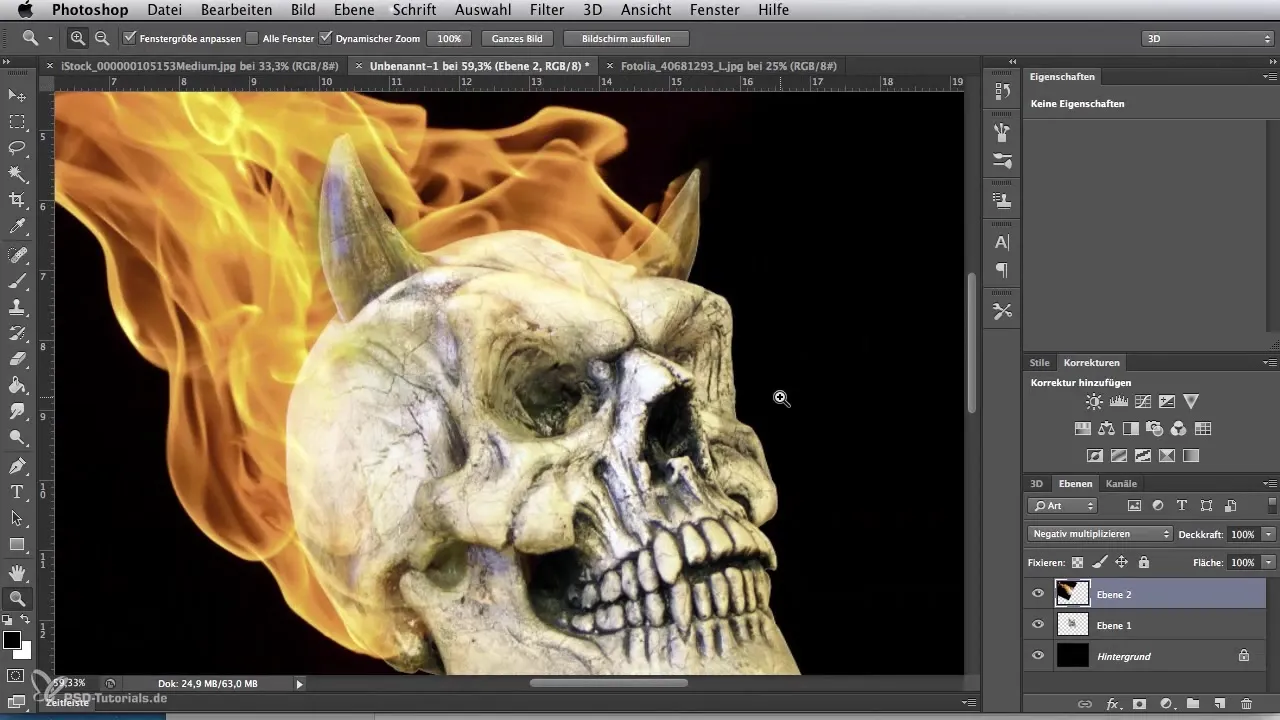
Pour donner au crâne une supplémentaire réalisme, ajoute quelques effets de lumière. Sélectionne le calque du crâne et clique sur « Verrouiller l'arrière-plan ». Cela te permettra d'éditer uniquement les zones visibles du crâne. Choisis un pinceau aérosol doux et une belle teinte jaune pour accentuer les bords du crâne et des cornes.
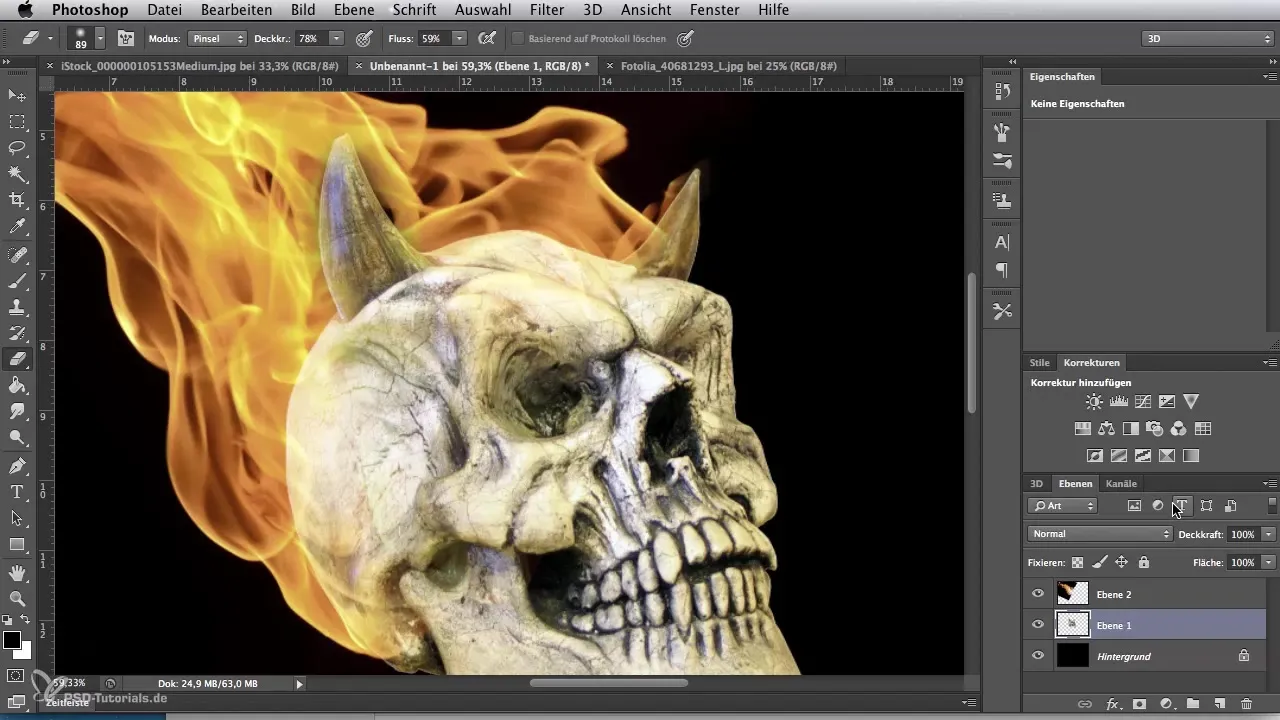
Veille à ce que la teinte jaune reste subtile, de sorte qu'une partie de la structure originale du crâne transparaisse. La couleur devrait imiter la lumière réfléchie par les flammes.
Enfin, tu vas maintenant retirer la zone noire pour ajuster le cadre de l'image. Utilise à nouveau la fonction de cadrage et tire aux coins pour choisir le cadre parfait. Positionne le crâne en bas à droite et laisse les flammes s'élever vers le haut. Confirme ta sélection avec Entrée.
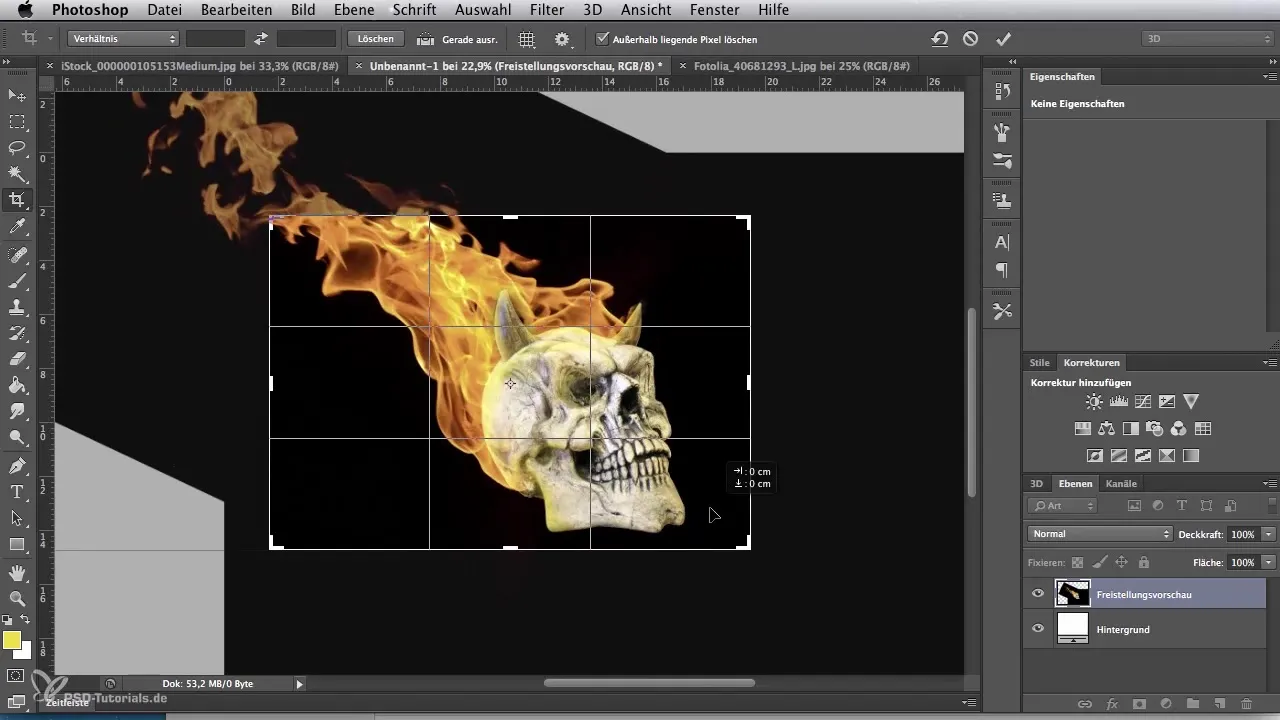
Maintenant, tu es prêt à créer ton propre crâne en flammes impressionnant. Laisse libre cours à ta créativité et apprécie le processus !
Résumé - Retouche photo numérique pour artistes aérographes : créer un crâne en flammes
Créer un crâne en flammes nécessite autant de savoir-faire technique que d'imagination créative. Tu as appris comment créer des modèles, modifier des calques et obtenir des résultats visuels impressionnants grâce à des effets de lumière et de couleur.
Questions fréquentes
Comment sélectionner correctement l'arrière-plan ?Utilise l'outil de baguette magique avec un niveau de tolérance et sélectionne les zones appropriées.
Comment puis-je ajuster les flammes au mieux ?Utilise les outils de transformation pour ajuster la taille et l'angle des flammes.
Puis-je peindre directement le crâne sur l'arrière-plan noir ?Oui, des outils de sélection intelligents t'aident à n'éditer que certaines zones.
Comment éviter les bords durs sur les flammes ?Utilise la gomme avec un pinceau doux et réduis l'opacité.
Comment puis-je créer des reflets lumineux réalistes ?Sélectionne une couleur vive qui correspond aux flammes et utilise un pinceau aérosol doux pour les transitions douces.


